A múlt hónapban az Apple a Cupertino-alapú vállalat mobil operációs rendszerének legújabb verzióját az iOS 11-et bocsátotta ki a nagyközönség számára a béta-fejlesztés hónapjaiban eltöltött hónapok után. Ez egy csomó új funkciót és fejlesztést hozott a táblázatba, amelyek tovább finomítják az iOS felhasználói élményt. Azonban az egyik új, a figyelmünket megragadni képes új funkció a weblapok PDF-fájlként történő mentése volt. Ez így van, akkor létrehozhat egy PDF-fájlt az internetes oldalról az iOS-eszközön található alapértelmezett Safari-böngésző segítségével, ami elég hasznos, ha érdeklődik a tartalom olvasása közben offline állapotban. A PDF létrehozása után még a szabadidőben is kinyomtatható. Érdekli már kipróbálni ezt? Nézzük meg, hogyan lehet menteni a weboldalakat PDF-be az iOS 11-ben:
Weboldalak mentése PDF formátumban az iOS 11-ben
Megjegyzés: Megpróbáltam ezt az iPhone 7 és iPhone 6s készülékeimen, de régebbi iPhone-okon, valamint az új iPhone 8, 8 Plus és iPhone X-nél kell működnie.
Az eljárás meglehetősen egyszerű és hasonló minden iOS 11 eszközön. Mindössze néhány pillanatra van a drága idő, így egyszerűen kövesse az alábbi lépéseket, hogy ezt megtévessze egy zűrzavar nélkül:
- Először is nyissa meg a Safari böngészőt az iOS-eszközön, és keresse fel a webhelyet, ahonnan PDF-t szeretne létrehozni. Most érintse meg a képernyő alján található megosztási ikont . Ha elkészült, lapozzunk egy kicsit jobbra, és érintsük meg a „PDF létrehozása” gombot .
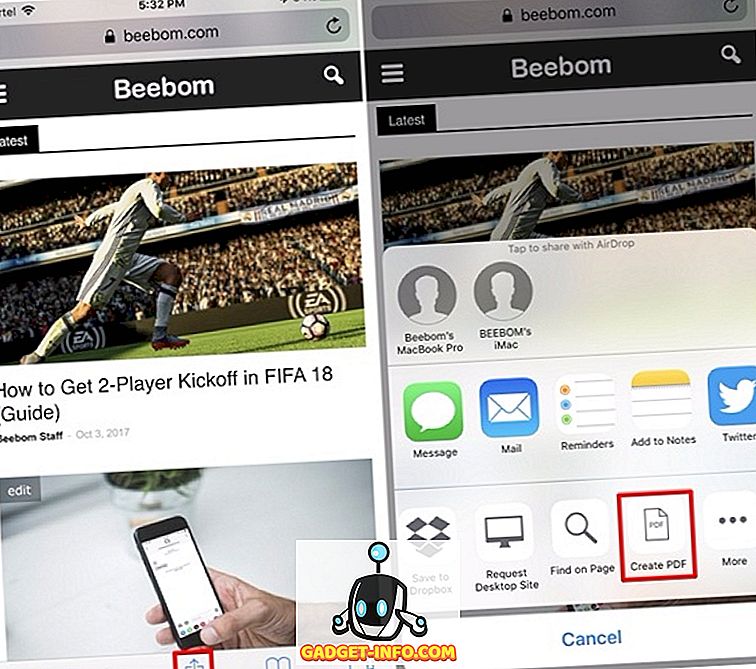
- Most meglátod a PDF-fájl előnézetét. A megerősítéshez és mentéséhez egyszerűen érintse meg a „Kész” gombot . Ismét érintse meg a „Fájl mentése…” elemet a weboldal PDF-fájlként való mentéséhez.
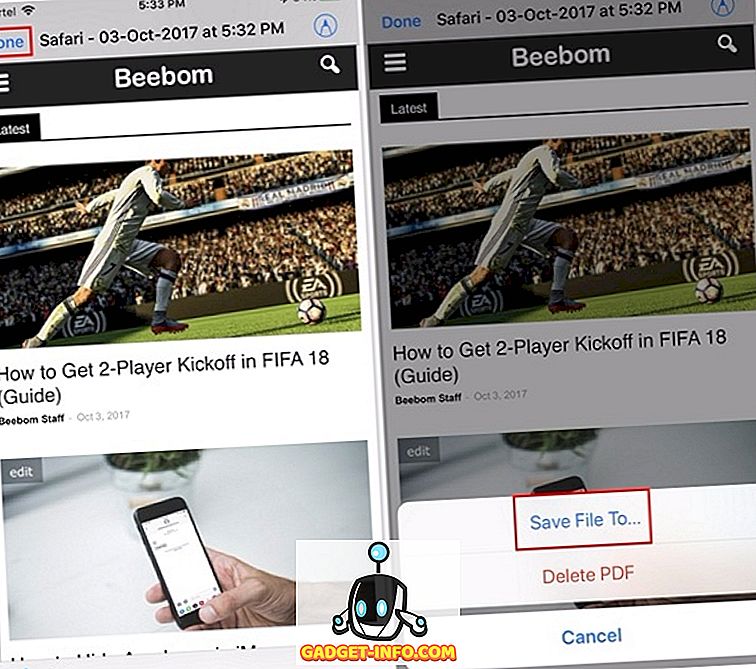
- A következő menüben meg kell adnia, hogy melyik helyre szeretné menteni a PDF-fájlt. Alapértelmezés szerint a felhasználóknak lehetőségük van arra, hogy a dokumentumot az Apple iCloud meghajtójába vagy közvetlenül az iPhone-ra mentse. Ha az iCloud meghajtón tárolja, a PDF-t közvetlenül az iOS 11 új "Files" alkalmazásából lehet elérni.
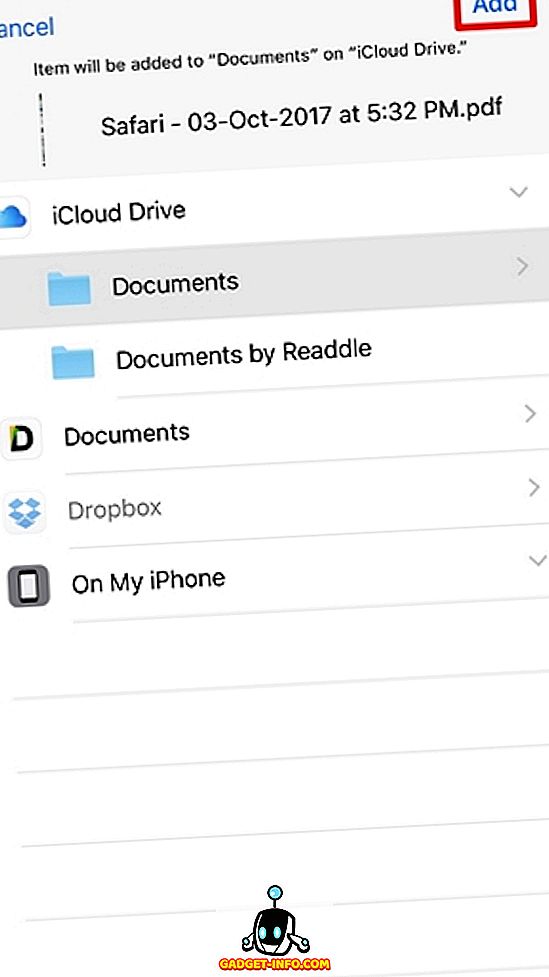
TOVÁBBI: Hogyan lehet elrejteni az iMessage alkalmazás ikonjait az iOS 11-ben
Weboldalak mentése PDF-fájlokként offline használatra
Nos, ez mindössze annyit kell tennie, hogy bármely online weblapot PDF-fájlokká alakíthatja. Ez jól használható, ha nem érheti el az internetet, és ezeket a PDF fájlokat offline olvasásra lehet használni. A PDF-fájlként elmentett weboldalak akár fizikai lapon is kinyomtathatók irodai célokra. Ez azt jelenti, hogy a PDF-fájl létrehozásának lehetősége a weblapról csak az alapértelmezett beépített Safari böngészőben érhető el, de örülünk, hogy az Apple végre sikerült végrehajtania ezt a funkciót az iOS-ban. Szóval, készen állsz arra, hogy kihasználhassák ezt a remek új iOS 11 funkciót, és elkezdjük a weboldalak mentését PDF-fájlként a későbbi használatra? Tudassa velünk, egyszerűen csak néhány szót elhagyva az alábbi megjegyzések részben.









